电脑提示“RPC服务器不可用”的原因分析及解决方法
时间:2025-08-11 | 作者: | 阅读:0电脑提示“RPC服务器不可用”的原因分析及解决方法?或许有同学想知道,下面由心愿游戏小编为你带来这方面的答案,跟小编一起来看看哦!
一、常见原因分析
导致“RPC 服务器不可用”的原因比较多,但大致可以归为以下几类:
1、系统服务未正常运行
RPC(远程过程调用)依赖多个系统服务协同工作,如果它们没有启动或被禁用,RPC 自然不可用。
2、驱动或系统组件异常
网络适配器、主板芯片组等关键驱动异常,会让 RPC 无法正常通信。
3、主机名或 DNS 无法解析
在局域网中,如果电脑无法解析目标主机名,或 IP 地址配置有误,也可能出现连接失败的情况。
4、网络或防火墙阻断
防火墙拦截了 RPC 所使用的端口(如 TCP 135),或者设备间的网络连接异常,也会导致此错误。
5、注册表配置被篡改或损坏
某些清理工具或人为修改可能导致 RPC 相关注册表项配置错误,影响其运行。
二、解决方案汇总
根据上述原因,可以逐一对照以下解决方案进行排查和修复:
1、确保 RPC 相关服务已开启
按下 Win R 快捷键,输入 services.msc 回车。
进入服务管理界面,确保以下服务处于“正在运行”状态:
Remote Procedure Call (RPC)
DCOM Server Process Launcher
RPC Endpoint Mapper
如果未运行,右键点击并选择“启动”,并且设置启动类型为“自动”。
2、使用驱动人生修复驱动状态
首先在电脑上下载并安装驱动人生。
完成后打开软件,进入“驱动管理”界面扫描电脑的硬件驱动。
如果检测到网卡、主板、远程协助等驱动需要更新版本,点击“一键修复”。
等待修复完成后重启系统,再查看问题是否已解决。
3、检查网络和主机名解析
尝试使用 ping 和 nslookup 命令测试目标主机是否联通,如果DNS 配置不正确,需要检查以下几项:
本地 DNS 设置是否异常。
目标计算机名称是否正确拼写。
局域网中是否启用了 IPv6(建议在排查时先关闭)。
4、检查防火墙设置和端口状态
检查安全软件,确保端口 135、139、445 未被拦截。
打开控制面板 > 防火墙 > 允许应用通过防火墙,勾选 “远程协助”。
使用 netstat -an 命令查看端口监听状态。
5、注册表校验
这个方法适合有经验的技术人员或 IT 支持人员操作:
打开电脑注册表,确认如下路径存在且配置正确:
HKEY_LOCAL_MACHINESYSTEMCurrentControlSetServicesRpcSs
这个路径包含了 RPC 服务的启动类型、依赖项等配置信息。如果这些设置被修改为错误值,可能导致服务无法启动,即使在“服务”管理界面尝试手动启动也无效。
最后:以上是心愿游戏小编为您收集的电脑提示“RPC服务器不可用”的原因分析及解决方法?电脑提示“RPC服务器不可用”的原因分析及解决方法,更多相关的文章请收藏本站。
来源:https://www.160.com/article/9671.html
免责声明:文中图文均来自网络,如有侵权请联系删除,心愿游戏发布此文仅为传递信息,不代表心愿游戏认同其观点或证实其描述。
相关文章
更多-

- 电脑摄像头打开是灰色的有个锁
- 时间:2026-01-09
-

- 笔记本C盘怎么扩大
- 时间:2026-01-09
-

- 不删除d盘怎么给c盘扩容
- 时间:2026-01-09
-

- 鼠标左键不灵敏怎么办
- 时间:2026-01-07
-

- 电脑任务栏怎么还原到下面
- 时间:2026-01-07
-

- 电脑显示不出无线网络图标怎么办
- 时间:2026-01-07
-

- backspace键失灵怎样恢复
- 时间:2026-01-06
-

- 电脑重复文件太多怎么清理
- 时间:2026-01-05
精选合集
更多大家都在玩
大家都在看
更多-

- 酷的御姐名字男生网名大全(精选100个)
- 时间:2026-01-11
-

- 蛋仔派对炸蛋狂欢模式详解
- 时间:2026-01-11
-

- 钉钉关于钉钉在哪里?钉钉关于钉钉查看方法
- 时间:2026-01-11
-
- 美的发布空界M5空调:搭载开源鸿蒙系统与海思芯片 预售价2949元
- 时间:2026-01-11
-

- 微信昵称病娇男生网名(精选100个)
- 时间:2026-01-11
-

- 洗个痛快澡成就解锁全攻略
- 时间:2026-01-11
-

- 洋葱骑士团钓鱼图鉴全攻略
- 时间:2026-01-11
-

- 钉钉怎么领取钉钉卡?钉钉领取钉钉卡教程
- 时间:2026-01-11

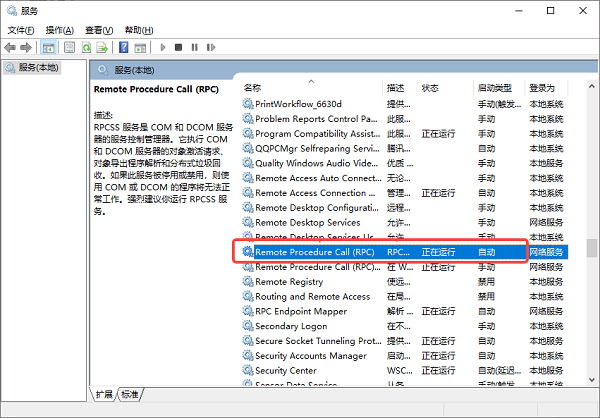

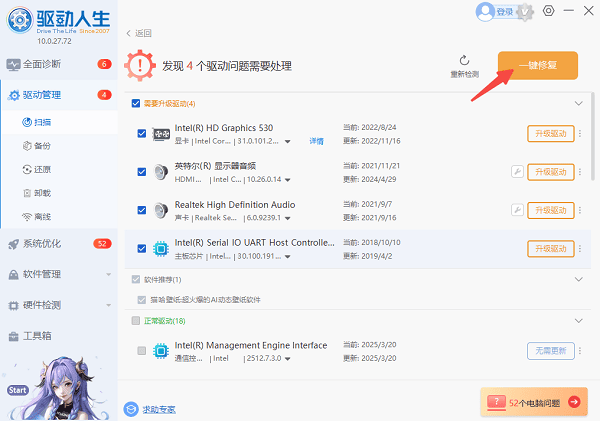

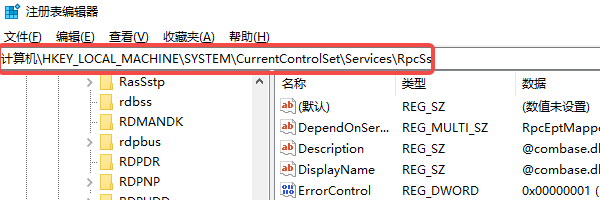

![《这是我的土地》 v1.0.3.19014升级档+未加密补丁[ANOMALY] v1.0.3.19014](https://img.wishdown.com/upload/soft/202601/04/1767522369695a4041041f4.jpg)










